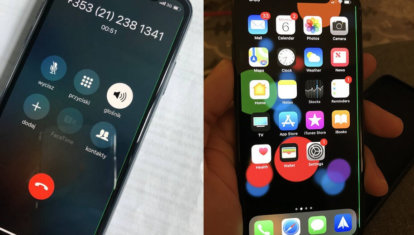- Что делать, если не работает сенсор на iPhone
- Почему глючит экран iPhone
- Как решить проблему с сенсором iPhone
- Процесс ремонта контроллера тачскрина
- Лонгриды для вас
- Если iPhone не включается или зависает
- Если экран темный или завис
- На iPhone 8 или более поздней модели, включая iPhone SE (2-го поколения)
- На iPhone 7 или iPhone 7 Plus
- На iPhone 6s или более ранней модели, включая iPhone SE (1-го поколения)
- Если iPhone включается, но зависает в процессе запуска
- Экран iPhone не реагирует на прикосновения: что делать
- Почему айфон не реагирует на прикосновения?
- Как устранить неисправность?
- Последствия жесткой перезагрузки iPhone
- Что делать, если эти методы не помогли?
Что делать, если не работает сенсор на iPhone
Если владелец iPhone замечает, что изображение на дисплее телефона вдруг начало отображаться с помехами, сенсор перестал реагировать на прикосновения, а тактильные команды посылаются и выполняются самопроизвольно, он, как правило, думает, что проблема решится заменой дисплейного модуля. Однако даже после замены дисплея все эти проблемы остаются. Как же их решить?
На iPhone 6 Plus сенсор часто работает некорректно
Почему глючит экран iPhone
Глюки сенсора, помехи на экране айфона и другие подобные симптомы характерны для некорректной работы контроллера тачкрина iPhone. К этим симптомам можно отнести:
- Сенсор работает через раз
- На экране появляются полосы
- Телефон живет «своей жизнью», команды выполняются самостоятельно
Данная проблема характерна для iPhone 5, iPhone 5s, iPhone 6 и iPhone 6 Plus. До iPhone 6s данные контроллеры располагались на материнской плате: уже потом Apple начала размещать их на дисплейной части.
Такие полоски на экране iPhone могут быть признаком некорректной работы контроллера сенсорного экрана
Почему он выходит из строя? Чаще всего это происходит из-за проникновения в корпус влаги или механического воздействия на телефон — достаточно небольшого падения с дивана. На материнской плате большая плотность размещения BGA-микросхем, поэтому любой физический контакт способен привести к нарушению их работы. Падение или попадание влаги в телефон может вызвать нарушение пайки, обрыв контактных дорожек и даже повреждение самой микросхемы.
Впрочем, бывает, что проблема возникает после недобросовестного ремонта. При неаккуратной работе повредить (перегреть) компоненты платы айфона очень легко. В любом случае для выявления точной причины необходима квалифицированная диагностика.
Проблема в контроллере или дисплее? Разберется только специалист
Как решить проблему с сенсором iPhone
Избавиться от этих неудобств можно с помощью замены контроллера тачкрина iPhone. В домашних условиях такое сделать точно не получится — замена микросхемы, расположенной на материнской плате, – сложная процедура, которая требует опыта и навыков. Поэтому мы обратились в сервисный центр Apple Pro, которые продемонстрировали нам ремонт iPhone 6 Plus.
Процесс ремонта контроллера тачскрина
Поскольку тач-контроллер в iPhone 6 Plus размещен на внутренней стороне материнской платы, чтобы получить к нему доступ, необходимо почти полностью разобрать телефон. Отключается аккумулятор и все шлейфы.
Снимается дисплейный модуль, отключаются все шлейфы
В целях безопасности (и удобства работы) материнская плата извлекается из iPhone и помещается в специальное удерживающее устройство.
Материнская плата извлекается из айфона
Инженер использует термовоздушную станцию и подогрев для удаления старого контроллера. Так как на материнской плате все компоненты расположены плотно (на обратной стороне, например, находится процессор), температурные режимы соблюдаются очень строго. Перегрев может вызвать проблемы с другими микросхемами, что потребует дополнительного ремонта.
Демонтаж старой микросхемы
Системная плата без контроллера сенсорного экрана
Специалист очищает контактные площадки и подготавливает плату к установке новой микросхемы.
Очистка контактных площадок
Часто проблема кроется в обрыве контактных дорожек на материнской плате. Поэтому после демонтажа старой микросхемы тач-контроллера инженер начинает восстановление обрывов на плате. Для восстановления он использует схему на компьютере и специальное ПО.
Восстановление обрывов на плате
Новый контроллер тачкрина
После того, как новый контроллер на месте, осуществляется сборка iPhone и проверка микросхемы. Тестируется отзывчивость сенсора, дисплей проверяется на наличие различных артефактов.
Микросхема на месте, можно проводить тесты
После ремонта на компоненты устанавливается пломба — при физических воздействиях со стороны она повреждается
Когда идёт замена микросхемы тачскрина iPhone 6 Plus инженеры работают с мельчайшими компонентами и профессиональным оборудованием, поэтому поручать столь кропотливую работу кому-угодно точно не стоит (восстановление дорожек вообще похоже на хирургическую операцию). В сервисном центре Apple Pro гарантируют качественное выполнение всех работ. Плюс можно получить скидку на любой ремонт — просто скажите, что читаете AppleInsider.ru.
Новости, статьи и анонсы публикаций
Свободное общение и обсуждение материалов
Лонгриды для вас
Многие говорят, что iPhone 13 не изменился относительно iPhone 12. Но оставшийся прежним корпус — это не так страшно, как то, что не поменялась камера. В ней есть один существенный недостаток, который может привести к ее полному разрушению даже при набольшом падении.
Пользователи iPhone жалуются на появление загадочных зеленых полос на экране. Мы попросили специалистов объяснить, почему это происходит, и как можно убрать зеленые полосы с экрана iPhone.
Если у вас перестал работать Face ID — это не повод покупать новый iPhone. В большинстве случаев его можно отремонтировать. Рассказываем и показываем, как это делается.
Источник
Если iPhone не включается или зависает
Узнайте, что делать, если экран iPhone не реагирует на прикосновения либо устройство зависает при включении.
Экран iPhone темный или завис
iPhone завис и отображает только логотип Apple
Если экран темный или завис
Выполните действия для соответствующего устройства.
На iPhone 8 или более поздней модели, включая iPhone SE (2-го поколения)
- Нажмите и быстро отпустите кнопку увеличения громкости.
- Нажмите и быстро отпустите кнопку уменьшения громкости.
- Нажмите и удерживайте боковую кнопку, пока не отобразится логотип Apple.
- Если телефон не включается, выполните следующие действия, чтобы проверить оборудование и зарядить телефон. Может потребоваться зарядка в течение часа.
- Если телефон по-прежнему не включается, обратитесь в службу поддержки Apple.
На iPhone 7 или iPhone 7 Plus
- Нажмите и удерживайте боковую кнопку и кнопку уменьшения громкости, пока не появится логотип Apple.
- Если телефон не включается, выполните следующие действия, чтобы проверить оборудование и зарядить телефон. Может потребоваться зарядка в течение часа.
- Если телефон по-прежнему не включается, обратитесь в службу поддержки Apple.
На iPhone 6s или более ранней модели, включая iPhone SE (1-го поколения)
- Нажмите и удерживайте кнопку «Домой» и боковую или верхнюю кнопку, пока не появится логотип Apple.
- Если телефон не включается, выполните следующие действия, чтобы проверить оборудование и зарядить телефон. Может потребоваться зарядка в течение часа.
- Если телефон по-прежнему не включается, обратитесь в службу поддержки Apple.
Если iPhone включается, но зависает в процессе запуска
Если во время запуска появляется логотип Apple или красный либо синий экран, выполните следующие действия:
- Подключите iPhone к компьютеру. На компьютере Mac с macOS Catalina откройте приложение Finder. На компьютере Mac с macOS Mojave или более ранней версии либо на компьютере с Windows откройте приложение iTunes. Определите версию macOS, установленную на компьютере Mac.
- Выберите iPhone на компьютере.
- Подключив iPhone, выполните следующие действия:
- На iPhone 8 или более поздней модели, включая iPhone SE (2-го поколения): нажмите и быстро отпустите кнопку увеличения громкости. Нажмите и быстро отпустите кнопку уменьшения громкости. Затем нажмите и удерживайте боковую кнопку.




Источник
Экран iPhone не реагирует на прикосновения: что делать
время чтения: 3 минуты
У пользователей продукции Apple встречается проблема, когда Айфон не реагирует на прикосновения. Что же делать в такой ситуации и как устранить неисправность?
Не редко пользователи встречаются с проблемой, когда айфон не реагирует на прикосновения. Причиной тому может быть множество факторов, от попадания пыли и до поломки дисплея. В такой ситуации нужно знать, что делать и как исправить проблему. Потому, рассмотрим основные причины такой неисправности и способы их решения.
Почему айфон не реагирует на прикосновения?
Причиной возникновения такой неисправности может стать большой ряд факторов, наиболее распространенные из них – это:
- Износ дисплея и его выход из строя.
- Телефон мог просто зависнуть, в таком случае не только айфон не реагирует на сенсор, но и при нажатии кнопок ничего не происходит.
- Произошел сбой в системе, что также приводит к неработоспособности сенсора.
- Гаджет перегрелся. В такой ситуации может не работать часть экрана или же он весь.
В таких случаях могут проявляться различные сбои, например:
- Экран на айфоне не реагирует на прикосновения частично или полностью.
- Реакция на нажатие происходит с задержкой.
- Некорректная работа сенсора.
- Полный отказ дисплея.
Или другие признаки. Если ваш айфон 6 не реагирует на прикосновения, что делать в такой ситуации?

Как устранить неисправность?
В случаях, когда экран айфона 5 не реагирует на прикосновения, то не обязательно нужна его замена. Для начала проанализируйте состояние телефона и убедитесь, что внешние повреждения отсутствуют. Исключите вариант попадания влаги.
Попробуйте заблокировать и разблокировать телефон, при небольших сбоях это помогает. Если это не принесло результата, то перезагрузите устройство. Чтобы сделать это в случае, когда сенсор не работает нужно:
- Зажать кнопку блокировки.
- Даже после того, как появится экран выключения продолжать ее держать до полного отключения питания.
Если кнопка не отвечает и телефон завис, то потребуется полная перезагрузка, для нее:
- Зажмите кнопку блокировки и «Домой», на новых моделях, где клавиша «Home» отсутствует используется регулировка звука.
- Задержите нажатыми клавиши в течение 20 секунд.
- Подождите, пока Айфон выполнит очистку памяти и перезагрузку.
Это более жесткая перезагрузка.

Последствия жесткой перезагрузки iPhone
Если iPhone 7 не реагирует на прикосновения, то применяется жесткая перезагрузка, описанная ранее. В целом, никакого вреда для телефона она не принесет, но отметим:
- при частом использовании такого метода появляется риск потери информации с памяти телефона;
- также может произойти выход из строя оперативной памяти телефона.
Потому не стоит злоупотреблять таким методом.

Что делать, если эти методы не помогли?
Есть еще несколько способов, которые можно попробовать самостоятельно и спасти свой айфон. В частности:
- Наиболее простой, дождаться его разрядки и автоматического выключения, после чего попробовать зарядить и включить. Это безопасный способ, который может помочь.
- Еще одним вариантом становится попытка восстановления телефона с помощью iTunes, в случае, если имеется резервная копия. Для этого подключите телефон через USB к компьютеру, зайдите в программу, нажмите «Обзор» и далее «Восстановить iPhone».
Таким образом, произойдет сброс настроек и восстановление системы до заводского состояния. Отметим, что все файлы и данные будут удалены. Потому стоит сделать резервную копию и сохранить ее.

И если после этого ничего не изменилось и экран iPhone неисправен, то последним вариантом становится его ремонт. Обратитесь в сервисный центр, для проведения диагностики гаджета и при необходимости замените дисплей для восстановления своего iPhone.
Источник